Tópicos Avançados¶
Conecte o Seu Servidor de Arquivos¶
A forma de conectar os servidores de arquivos é diferente, dependendo de onde o servidor de arquivos está.
O servidor de arquivos pode estar localizado na mesma Rede de Área Local (LAN) que o Servidor CentreStack. Neste caso, a conexão direta com o compartilhamento de rede é a melhor opção. Geralmente, isso é combinado com a configuração de uma conexão LDAP direta com o Active Directory.
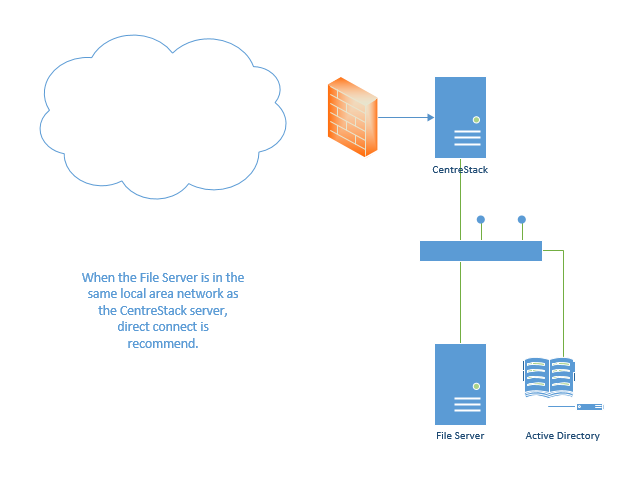
CONECÇÃO DO SERVIDOR DE ARQUIVOS¶
O servidor de arquivos também pode ser remoto, longe do servidor CentreStack e nas instalações do cliente. Neste caso, o melhor é usar um agente de servidor de arquivos. O agente de servidor de arquivos será instalado no servidor de arquivos e é capaz de conectar o Active Directory do cliente e sincronizar tanto o conteúdo da pasta quanto o active directory por HTTPS. Neste caso, na interface do usuário, você verá «Proxied AD User» para indicar que o usuário ou grupo do Active Directory está vindo do agente do servidor de arquivos.
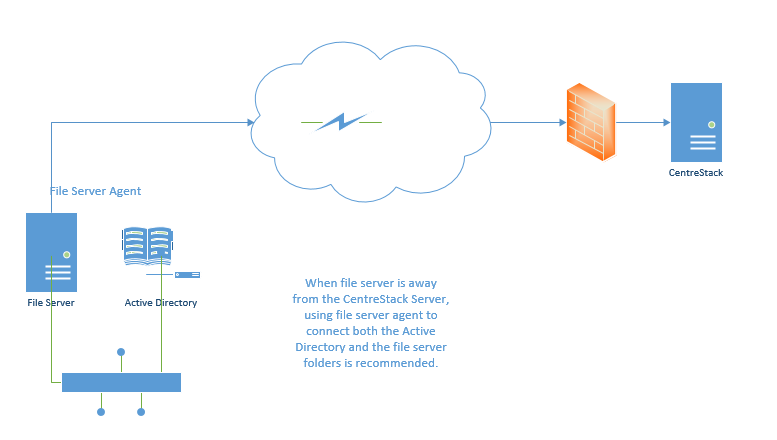
CONECÇÃO DO AGENTE DO SERVIDOR¶
A melhor maneira de começar a usar um agente de servidor de arquivos para se conectar a um servidor de arquivos remoto é iniciar com o assistente de migração do portal web.
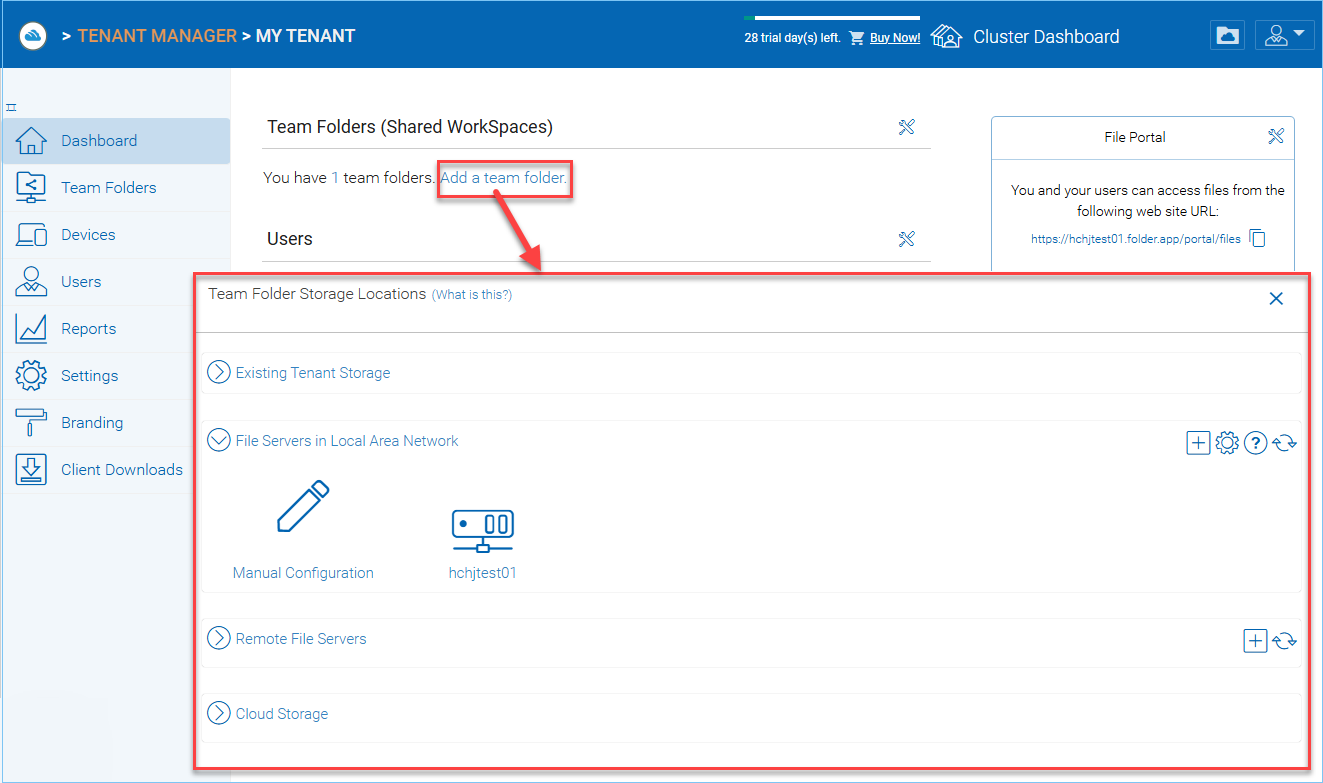
LOCALIZAÇÕES DE ARMAZENAMENTO DE PASTAS DE EQUIPE¶
Permissões de Arquivos e Pastas¶
Se os seus arquivos e pastas estão em um servidor de arquivos na mesma Rede Local (LAN) que o servidor CentreStack, a melhor maneira de gerenciar permissões de arquivos e pastas é delegar 100% para a permissão NTFS. No «Gerenciador de Armazenamento», ao anexar armazenamento local, existe uma opção «Sempre acessar o armazenamento usando a identidade do usuário logado», Esta opção pode ser usada para delegar a verificação de permissão de arquivo/pasta diretamente para o NTFS.
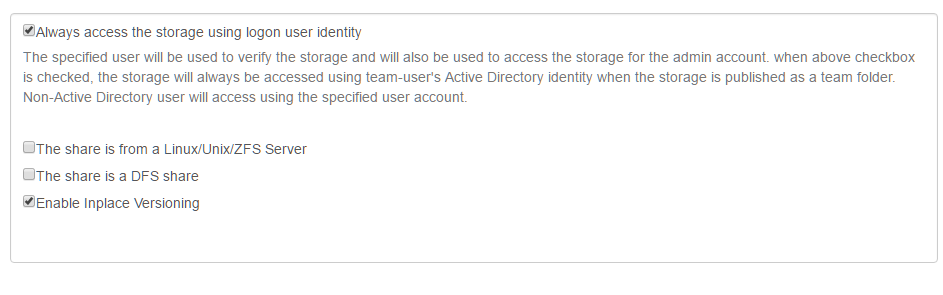
CONFIGURAÇÕES DE PERMISSÕES DE ARQUIVOS E PASTAS¶
Se você não está usando permissão nativa NTFS. Por exemplo, se você está em serviços de armazenamento em nuvem como Amazon S3 ou OpenStack Swift, você pode usar permissão de pasta CentreStack.
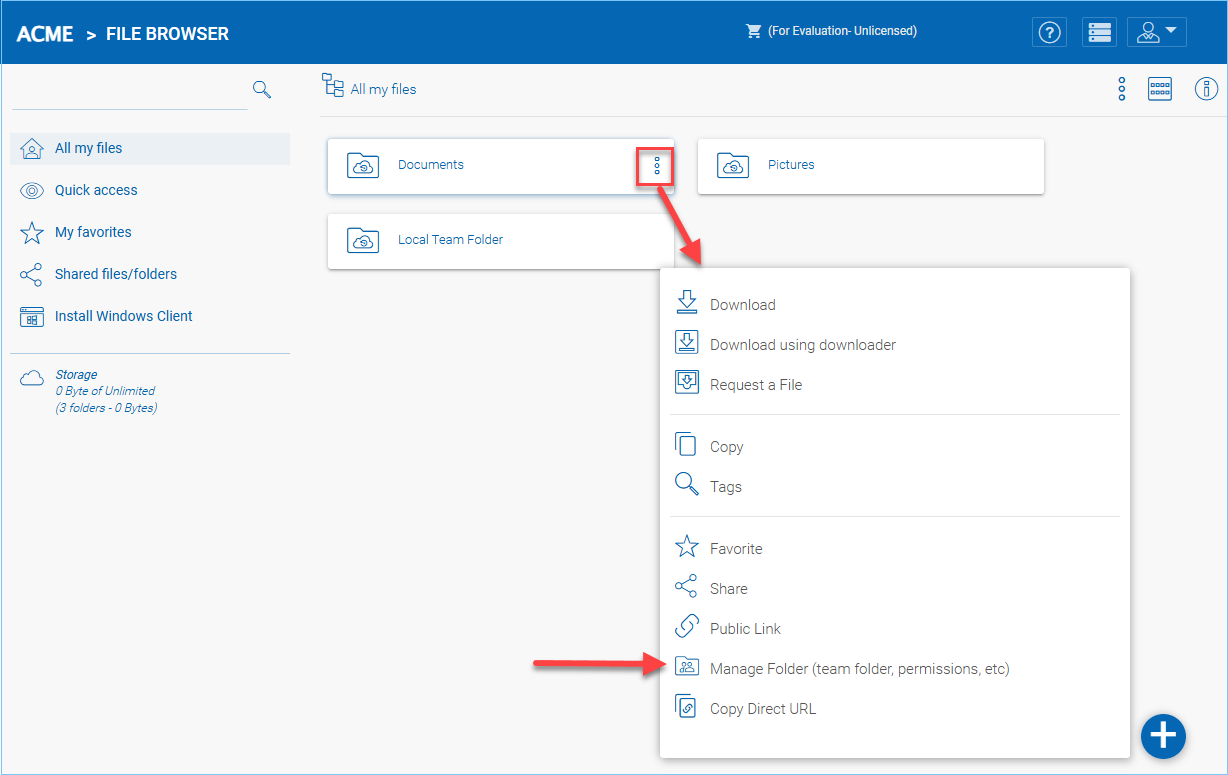
GERENCIAR CONFIGURAÇÕES DE PASTA¶
Configurando o Active Directory¶
Quando o Active Directory está na Rede Local (LAN), o LDAP pode ser utilizado para conectar-se ao Active Directory. Existem vários casos aqui,
Às vezes, você deseja que a conta do usuário seja provisionada automaticamente para facilitar o trabalho do administrador.
Às vezes, você deseja que a conta do usuário seja limitada a um grupo específico do AD, mas ainda assim provisione automaticamente a conta do usuário quando os usuários estiverem no grupo do AD.
Às vezes, você deseja que a conta do usuário seja limitada a uma Unidade Organizacional específica.
Provisionamento automático de conta AD¶
Esta é a configuração padrão em Configurações -> Configurações do Active Directory.
Desde que a opção «Não permitir a auto-criação de usuário» não esteja selecionada, os usuários do Active Directory poderão acessar o portal web e fazer login. Na primeira vez que o usuário fizer login, sua conta no CentreStack será provisionada automaticamente.
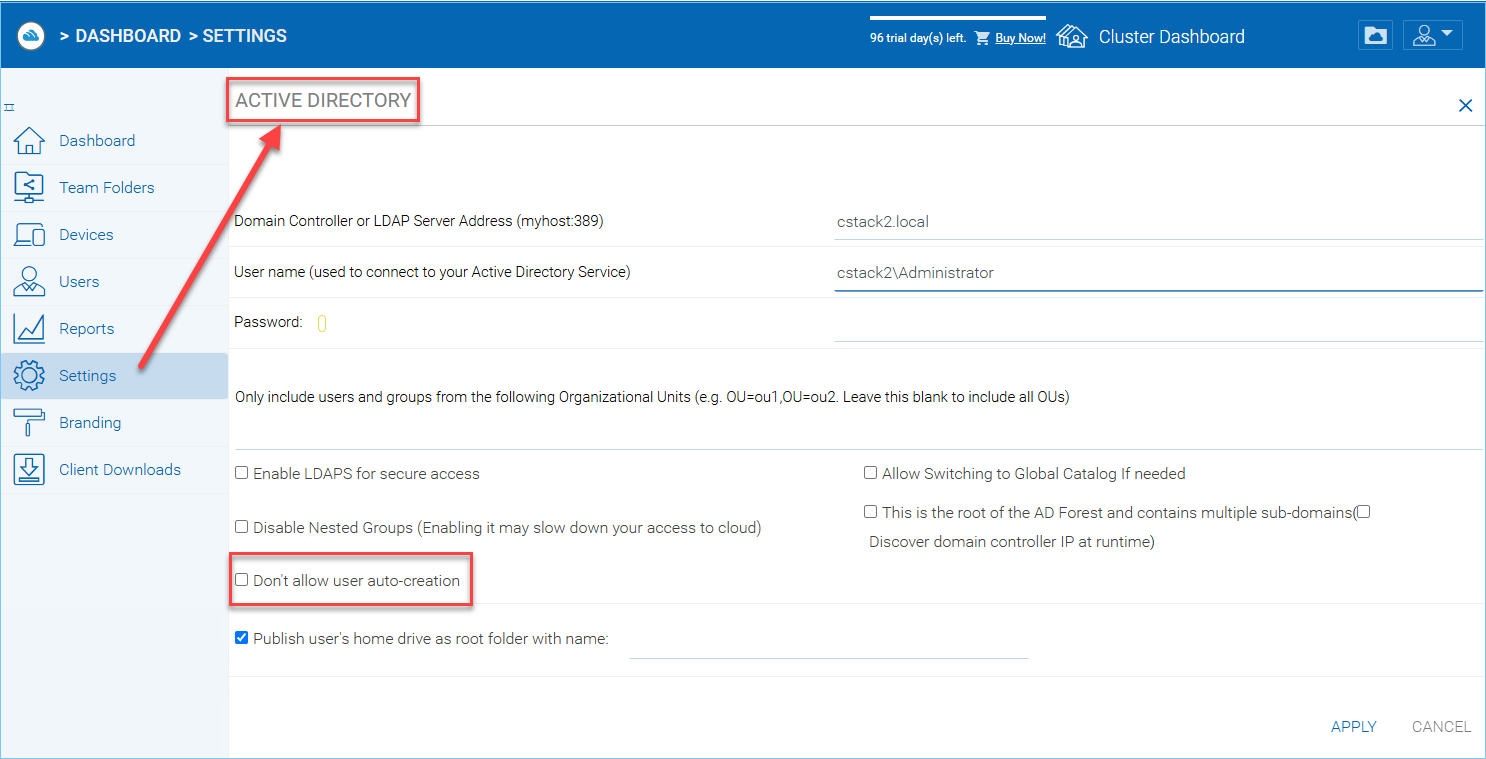
CONFIGURAÇÃO DE CRIAÇÃO AUTOMÁTICA DE USUÁRIO¶
Provisionamento automático de conta AD, limitando à Unidade Organizacional¶
O campo da unidade organizacional pode ser usado para limitar ainda mais a conta de usuário do Active Directory que pode ser provisionada automaticamente.
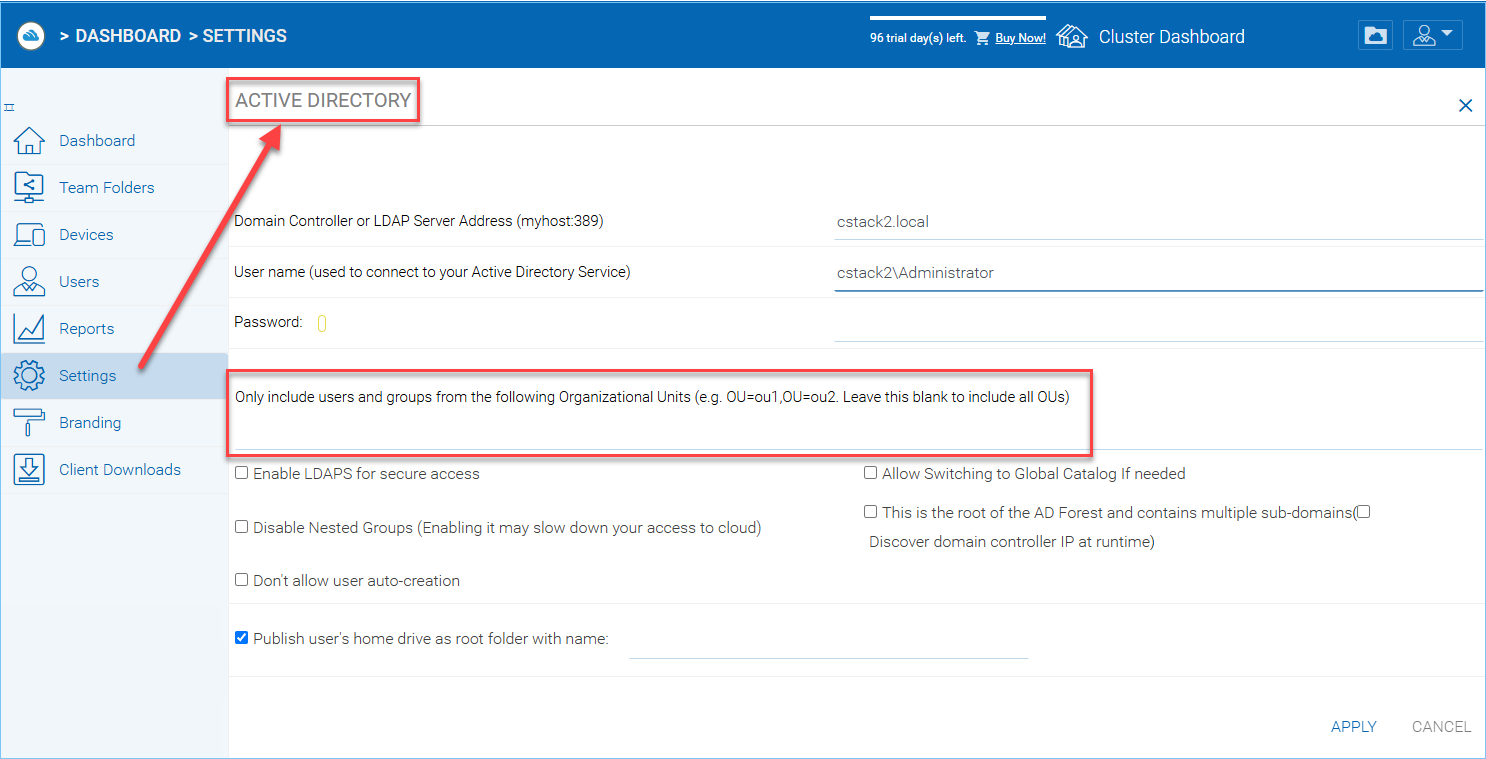
LIMITAR À CONFIGURAÇÃO DA UNIDADE ORGANIZACIONAL¶
O formato da unidade organizacional é o distinguishedName da OU menos o sufixo DC.
Por exemplo, a propriedade da seguinte OU é: distinguishedName => OU=tenant11,DC=tsys,DC=gladinet,DC=com
Quando é inserido no campo OU, o sufixo DC pode ser removido, sendo necessário apenas OU=tenant11.
Nota
OU=tenant11
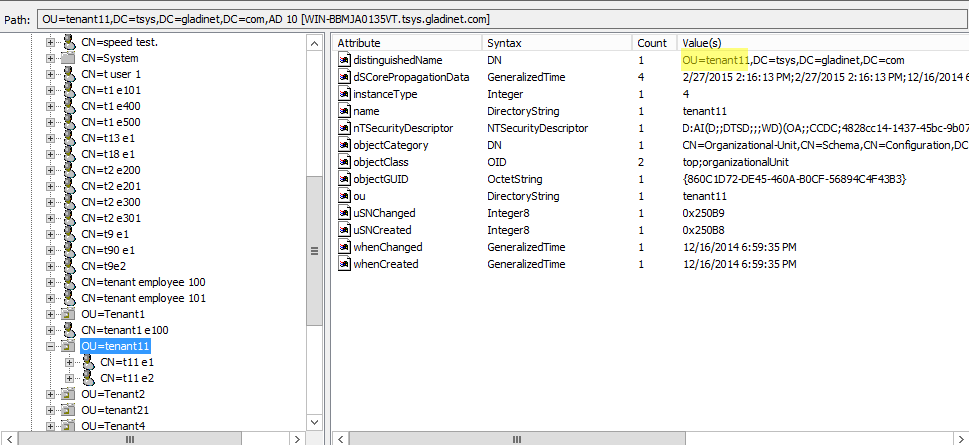
LOCALIZAÇÃO DA PROPRIEDADE OU¶
Provisionamento automático de conta AD, limitando a um grupo AD específico.¶
A partir do gerenciador de usuários, você pode importar o grupo AD e os usuários no grupo AD poderão ter a conta provisionada automaticamente.
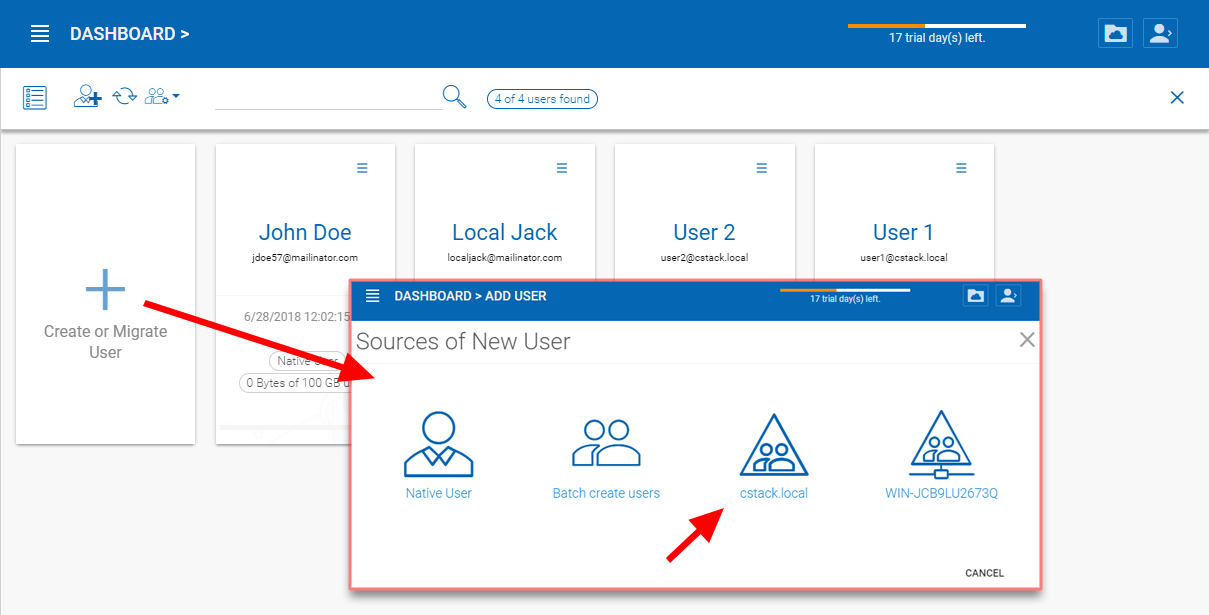
MIGRANDO USUÁRIOS DO ACTIVE DIRECTORY¶
Aqui está um vídeo de demonstração para Importar grupo AD.
Configuração da Pasta Offline¶
Em um ambiente de colaboração em equipe, existem várias melhores práticas relacionadas ao gerenciamento de pastas offline.
Aqui estão vários parâmetros para consideração:
Configurações Offline de Pasta de Equipe¶
Se você tem uma pasta de equipe grande ou várias pastas de equipe que são bastante grandes, não é uma boa prática habilitar a pasta de equipe para uso offline a partir da raiz. Em vez disso, você pode optar por não habilitar o uso offline ou apenas habilitar um subconjunto de subpastas que são relativamente pequenas e, ao mesmo tempo, usadas com mais frequência. Se você deseja habilitar um subconjunto de subpastas dentro de pastas de equipe para acesso offline, você pode começar acessando a seção de permissões de pasta. Você pode acessar isso clicando em «Pastas de Equipe» (1) no menu lateral esquerdo. «Editar» (2) a pasta selecionada. Na aba «Permissões de Pasta» da janela de edição, selecione «Forçar cache offline no Cliente nativo» (3), e aplique a mudança.
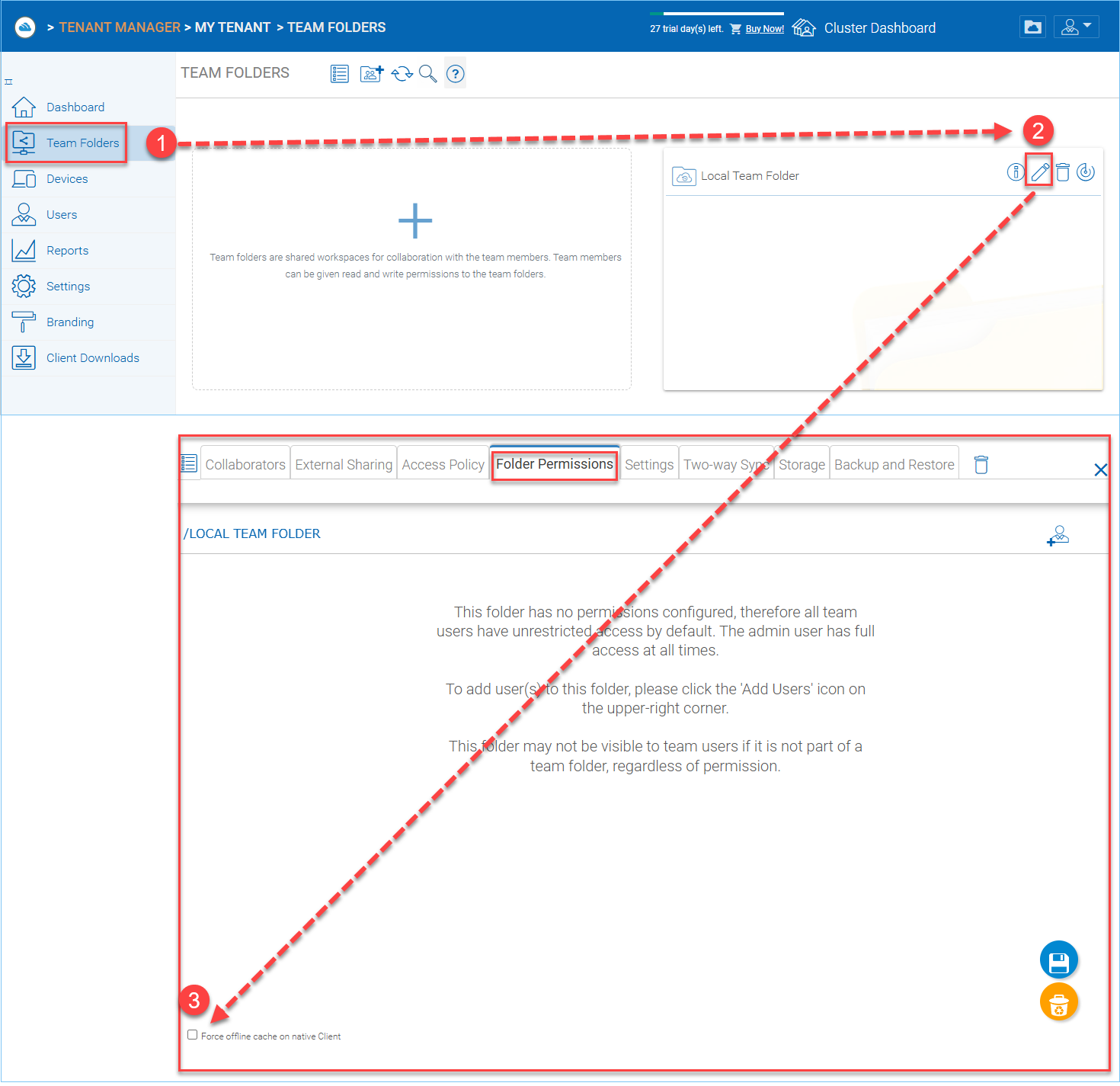
HABILITANDO ACESSO OFFLINE PARA CLIENTE NATIVO¶
Se você deseja desativar completamente o acesso offline para a pasta da equipe, você pode alterar a configuração na seção Pastas de Equipe escolhendo a aba «Configurações» abaixo (1) na janela de edição da pasta da equipe e selecionando a opção «Desativar Acesso Offline» (2). Não esqueça de salvar suas alterações (3).
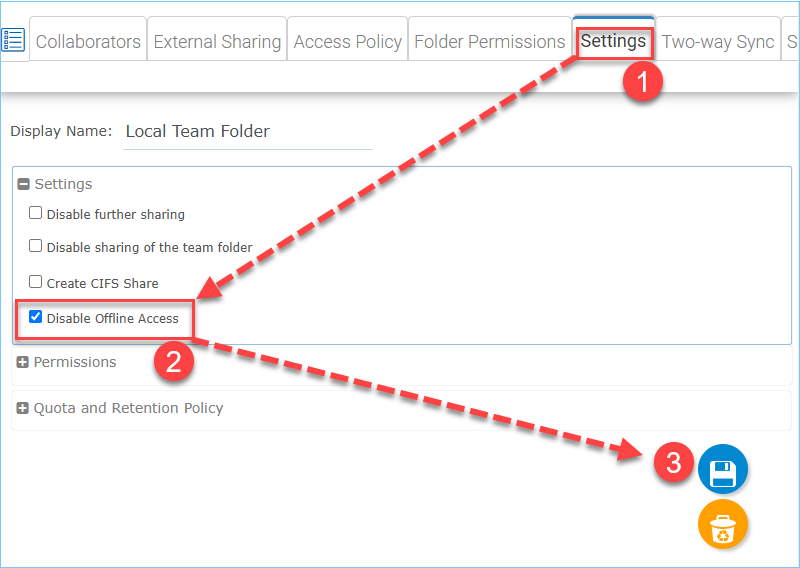
DESATIVANDO O ACESSO OFFLINE PARA TEAMSHARE¶
Configurações Offline do Usuário¶
Ao criar usuários no sistema CentreStack (incluindo usuários importados do Active Directory), existe uma marcação de offline na criação do usuário.
Normalmente, não recomendamos marcar a opção «Habilitar acesso offline para todas as pastas», porque isso tentará baixar todos os arquivos para o usuário quando ele estiver conectado, o que pode usar muita largura de banda e tornar o processo lento.
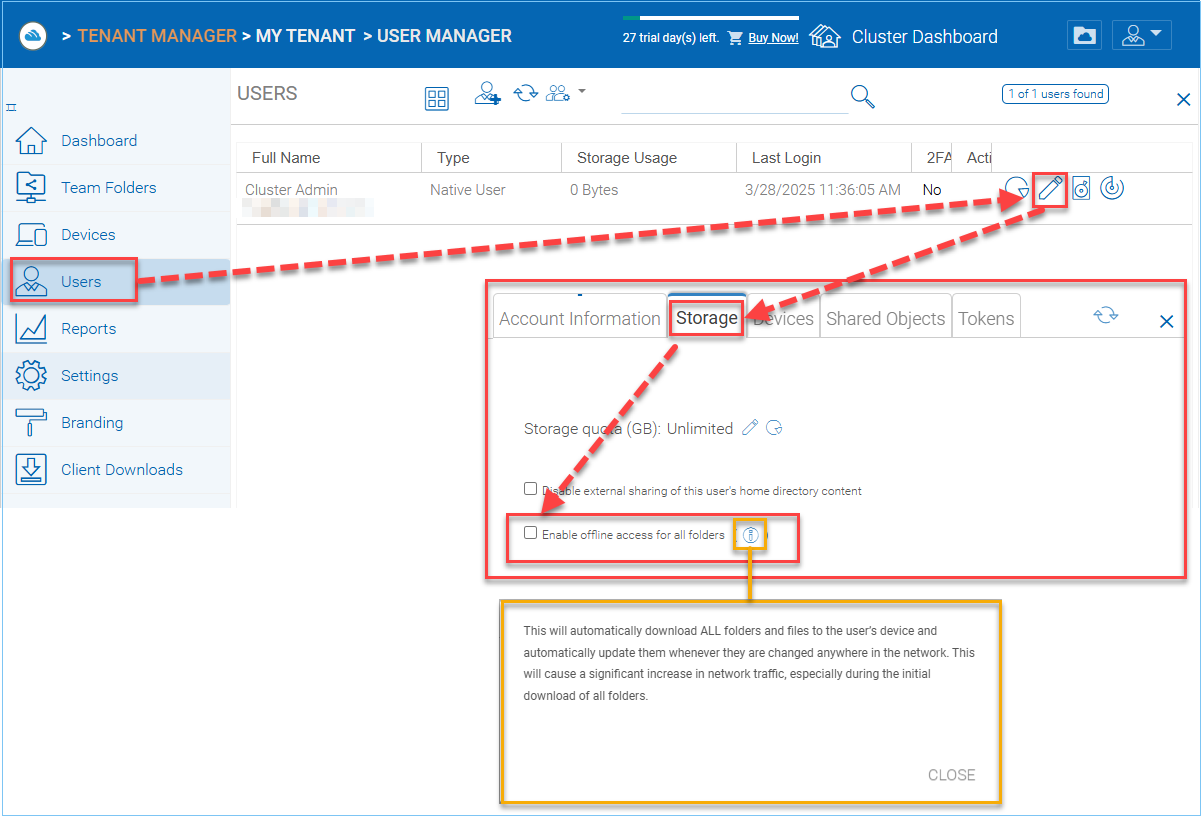
HABILITANDO ACESSO OFFLINE POR USUÁRIO¶
Nota
Isso fará o download automático de TODAS as pastas e arquivos para o dispositivo do usuário e os atualizará automaticamente sempre que houverem mudanças em qualquer lugar da rede. Isso causará um aumento significativo no tráfego da rede, especialmente durante o download inicial de todas as pastas.
Sem isso, o usuário ainda pode escolher qual pasta marcar para uso offline.
Manual do Usuário Configurações Offline¶
Durante o uso regular dos arquivos e pastas, os usuários podem marcar pastas como offline.
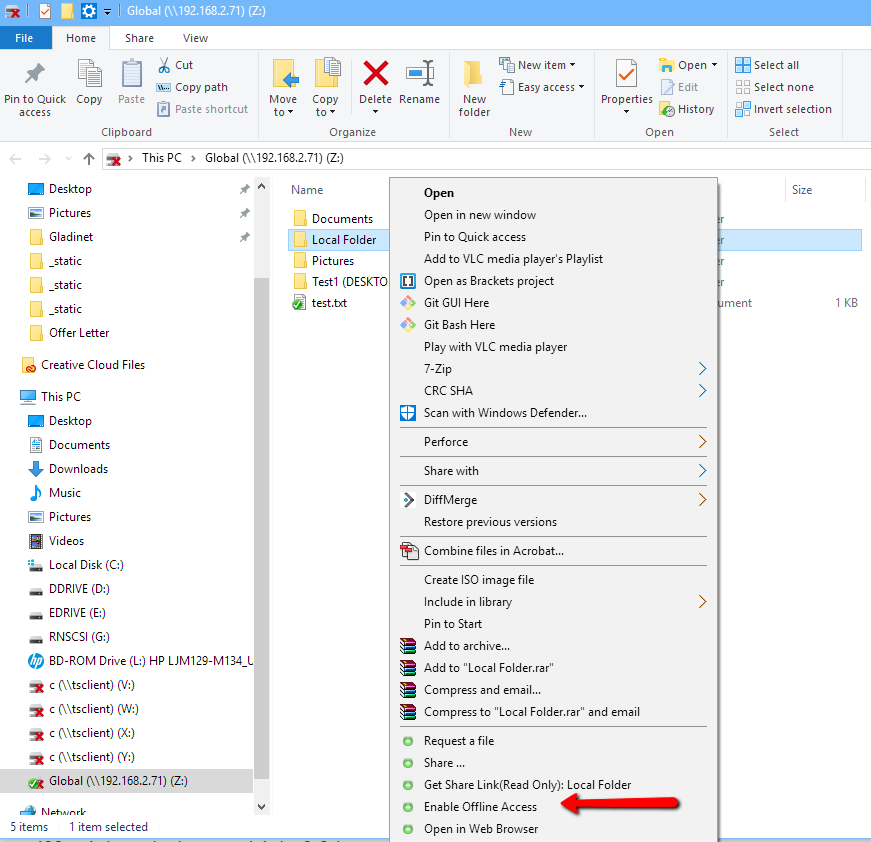
HABILITAR ACESSO OFFLINE NO NÍVEL DO CLIENTE¶
Summary¶
Os administradores podem gerenciar a política de offline de âmbito geral relacionada a pastas de equipe e usuários. No caso em que o tamanho da pasta de equipe é pequeno e o tamanho do usuário é pequeno, um administrador pode ativar a opção de offline para enviar arquivos e pastas para os dispositivos dos usuários.
No entanto, no caso em que o tamanho da pasta da equipe é grande e o número de usuários não é pequeno, recomendamos que o administrador habilite o menor número possível de configurações de offline no lado da administração. Os usuários ainda podem gerenciar offline por conta própria dentro de sua pasta de trabalho em uma base caso a caso.